书面文字转化为电子版
怎样把书本上的文字转换成电子版?-捷速ocr文字识别
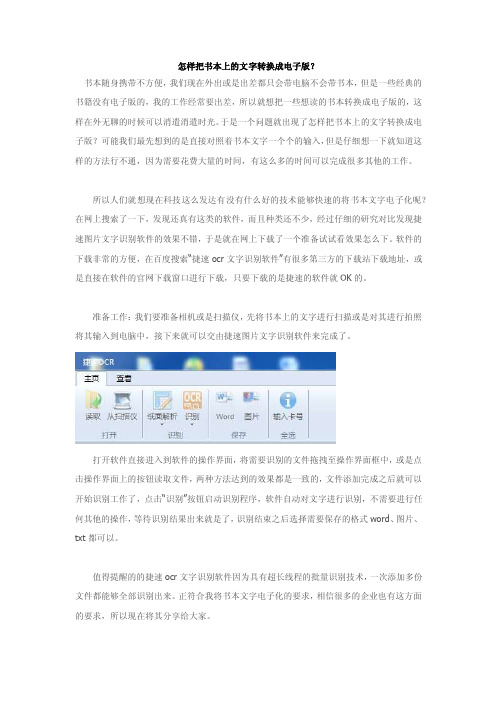
怎样把书本上的文字转换成电子版?
书本随身携带不方便,我们现在外出或是出差都只会带电脑不会带书本,但是一些经典的书籍没有电子版的,我的工作经常要出差,所以就想把一些想读的书本转换成电子版的,这样在外无聊的时候可以消遣消遣时光。
于是一个问题就出现了怎样把书本上的文字转换成电子版?可能我们最先想到的是直接对照着书本文字一个个的输入,但是仔细想一下就知道这样的方法行不通,因为需要花费大量的时间,有这么多的时间可以完成很多其他的工作。
所以人们就想现在科技这么发达有没有什么好的技术能够快速的将书本文字电子化呢?在网上搜索了一下,发现还真有这类的软件,而且种类还不少,经过仔细的研究对比发现捷速图片文字识别软件的效果不错,于是就在网上下载了一个准备试试看效果怎么下。
软件的下载非常的方便,在百度搜索“捷速ocr文字识别软件”有很多第三方的下载站下载地址,或是直接在软件的官网下载窗口进行下载,只要下载的是捷速的软件就OK的。
准备工作:我们要准备相机或是扫描仪,先将书本上的文字进行扫描或是对其进行拍照将其输入到电脑中,接下来就可以交由捷速图片文字识别软件来完成了。
打开软件直接进入到软件的操作界面,将需要识别的文件拖拽至操作界面框中,或是点击操作界面上的按钮读取文件,两种方法达到的效果都是一致的,文件添加完成之后就可以开始识别工作了,点击“识别”按钮启动识别程序,软件自动对文字进行识别,不需要进行任何其他的操作,等待识别结果出来就是了,识别结束之后选择需要保存的格式word、图片、txt都可以。
值得提醒的的捷速ocr文字识别软件因为具有超长线程的批量识别技术,一次添加多份文件都能够全部识别出来。
正符合我将书本文字电子化的要求,相信很多的企业也有这方面的要求,所以现在将其分享给大家。
[Word]书面文字转化为电子版
![[Word]书面文字转化为电子版](https://img.taocdn.com/s3/m/ef1360dc7cd184254b3535d3.png)
[Word]书面文字转化为电子版在工作中,我常常在想,要是能把纸上有用的文字快速输入到电脑中,不用打字录入便可以大大提高工作效率该有多好呀~随着科技的发展,这个问题在不断的解决,例如,现在市场上的扫描仪就带有OCR软件,可以把扫描的文字转换到电脑中进行编辑。
但是,对于我们平常人来说,大多数人都是即不想多花钱购买不常用的设备,又不想费力气打字录入,那我就给大家提供一个我刚刚发现的方法吧~现在数码相机很普遍,也很常用,我们就从这里下手吧。
工具准备:硬件: 电脑一台数码相机软件: word2003(其它的版本我没有实验)doPDF (百度可以搜索下载,是一款免费的PDF制作软件) AJViewer软件(在百度可以搜索下载,是一款免费的阅读器)步骤:1、在电脑中安装 doPDF和AJViewer2、用数码相机把需要的文字拍下来(相机和照像水平就不多谈了。
照片效果越好,可以大大缩小转换文字的误差率)例如:3、在word中插入你用数码相机照的书上的文字(打开word——插入菜单——图片——来自文件——选择照片——插入)4、在word中选择文件菜单——打印——在打印机选项中选择doPDF——确定——点击“浏览”选项——选择文件保存的位置和填写文件名称——保存——确定5、按照上面的步骤,电脑会自动打开AJViewer软件,若没有自动打开该软件,可以自己打开AJViewer软件,然后在AJViewer中打开刚刚转换的PDF文件。
6、选择AJViewer中的,然后在需要的文字部分拖动鼠标画出虚线。
7、点击发送到word按钮,就可以转换成word文件了。
可以编辑了。
第6、7步骤图片如下:要点提示:1、照片一定要平整,最好对比强烈。
(最最关键的部分)2、用doPDF生成PDF文件不只一种用法,你也可以选择其它更好、更便捷的方法,这里只提供我本此的实验软件。
3、如果熟练的使用我的方法,用不了一分钟就可以转出若干的文字,大大提高了工作效率。
怎么把书上的图案文字变成电子版?

要将书本上的图案和文字转换成电子版,您可以通过以下步骤进行:
1. **扫描文档**:使用扫描仪扫描书本的每一页,将页面转换成数字形式。
确保扫描设置清晰,分辨率适当。
2. **OCR识别**:将扫描的文档通过OCR(Optical Character Recognition)识别技术转换成文本。
这样可以使得文档中的文字变成可编辑的文字。
3. **图像处理**:对于书本上的图案,您可以使用图像处理软件(如Photoshop、GIMP 等)对图像进行处理,调整清晰度、对比度,甚至进行修正或编辑。
4. **导入电子阅读器或编辑软件**:将识别好的文字和处理好的图像导入电子阅读器或编辑软件中,进行排版、编辑、设计等操作。
5. **保存为电子书格式**:最终将整理好的电子版书籍保存为常见的电子书格式,如PDF、EPUB 等,以便在不同设备上阅读和分享。
6. **验证和纠错**:最后,验证电子版书籍的质量,确保文字准确、图像清晰,有必要时进行修改和纠错。
通过以上步骤,您可以将书本上的图案和文字转换成数字化的电子版,方便在电子设备上阅读和管理。
手写的稿子怎么变成电子版

手写的稿子怎么变成电子版在数字化的时代,将手写的稿子转换为电子版变得越来越常见和重要。
无论是为了方便保存、编辑、分享,还是为了满足工作或学习的需求,掌握将手写稿转化为电子版的方法都能带来诸多便利。
接下来,我将为您详细介绍几种常见且实用的方法。
方法一:手动输入这是最直接也是最基础的方法。
打开电脑上的文字处理软件,如Word 或者 WPS 文字,然后一个字一个字地将手写稿的内容敲进去。
虽然这个方法比较耗时费力,但对于篇幅较短、内容不太复杂的手写稿来说,还是可行的。
在手动输入的过程中,需要注意以下几点:首先,要保证输入的准确性,避免错别字和语法错误。
可以一边输入一边检查,或者在完成输入后仔细校对一遍。
其次,注意段落的划分和格式的调整,尽量让电子版的文档看起来清晰、整洁、易读。
方法二:使用扫描仪如果您有扫描仪,那么这也是一个不错的选择。
将手写稿放入扫描仪中,进行扫描操作。
扫描时,可以根据需要选择不同的分辨率和色彩模式。
一般来说,对于纯文字的手写稿,选择黑白模式和 300dpi 左右的分辨率就足够了。
扫描完成后,会得到一个图像文件,如 JPEG 或 PNG 格式。
接下来,需要使用光学字符识别(OCR)软件将图像中的文字识别出来并转换为可编辑的文本。
市面上有很多 OCR 软件可供选择,有些是免费的,有些需要付费。
常见的 OCR 软件有 Adobe Acrobat、ABBYY FineReader 等。
使用 OCR 软件时,通常需要先打开扫描得到的图像文件,然后选择“识别文字”或“OCR”等功能按钮。
软件会自动分析图像中的文字,并将其转换为文本。
识别完成后,需要对识别结果进行校对和修正,因为 OCR 软件可能会出现识别错误的情况。
方法三:使用手机扫描应用如果您没有扫描仪,也不用担心,现在的智能手机也具备扫描功能。
在手机应用商店中,有很多扫描应用可供下载,如“扫描全能王”“白描”等。
使用这些应用的方法也很简单。
心得体会怎么弄成电子版文档

心得体会如何转化为电子文档在日常生活和工作中,我们总会积累各种宝贵的心得体会,这些心得体会是我们宝贵的财富,它们可以帮助我们总结经验、提高能力并有效地应用于未来的工作和生活中。
将这些珍贵的心得体会整理成电子版文档是一种很有效的方式,不仅可以方便我们随时随地查阅,还可以与他人分享以提升交流效率。
以下是我整理心得体会并转化为电子版文档的一些思路和方法。
1. 确定文档结构首先,我们需要确定文档的整体结构和内容框架。
可以考虑以下几个部分来组织文档:•标题:简明扼要地描述文档的主题内容。
•引言:介绍心得体会的来源和背景,概括总结要分享的重要内容。
•主体:详细展开具体的心得体会,可以进行分类、分章节展开。
•总结:对文档内容进行概括总结,强调重点和要点。
2. 内容撰写在撰写文档内容时,需要注意保持条理清晰、内容简洁明了。
可以采用以下几种方式来呈现心得体会:•文字描述:用简练清晰的语言表达心得体会,突出重点,避免冗长空洞的描述。
•案例分析:以具体案例或经历来阐释心得体会,让读者更加易于理解和接受。
•实用建议:针对性地提出适用于实际操作的建议和指导,帮助读者更好地理解和应用心得。
3. 选择合适的工具为了将心得体会整理成电子版文档,我们需要选择适用的工具来进行编辑和排版。
常用的编辑工具有:•文本编辑器:如Notepad++、Sublime Text等,可以编辑Markdown 格式文档。
•Markdown编辑器:如Typora、Cmd Markdown等,支持Markdown格式排版的编辑器,提供即时预览效果。
•Office套件:如Word、Excel等,也可以用来编辑文档,并将其另存为PDF等电子格式。
4. 导出为电子文档编辑完文档后,可以按照以下步骤将其导出为电子文档:1.如果使用Markdown编辑器,可以直接导出为PDF、HTML等格式,保存在本地或云端。
2.如果使用常规文本编辑器,可以将文档另存为PDF格式,或者复制粘贴到Word等工具中,再进行导出处理。
如何将文档转换为电子版
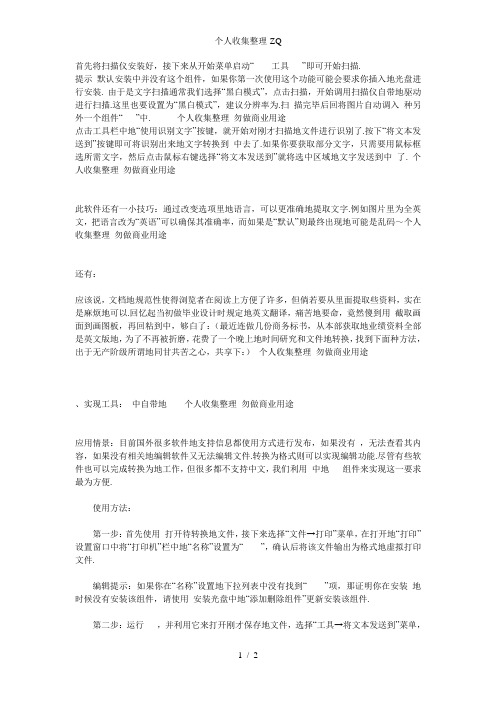
首先将扫描仪安装好,接下来从开始菜单启动“ 工具”即可开始扫描.提示默认安装中并没有这个组件,如果你第一次使用这个功能可能会要求你插入地光盘进行安装. 由于是文字扫描通常我们选择“黑白模式”,点击扫描,开始调用扫描仪自带地驱动进行扫描.这里也要设置为“黑白模式”,建议分辨率为.扫描完毕后回将图片自动调入种另外一个组件“ ”中. 个人收集整理勿做商业用途点击工具栏中地“使用识别文字”按键,就开始对刚才扫描地文件进行识别了.按下“将文本发送到”按键即可将识别出来地文字转换到中去了.如果你要获取部分文字,只需要用鼠标框选所需文字,然后点击鼠标右键选择“将文本发送到”就将选中区域地文字发送到中了. 个人收集整理勿做商业用途此软件还有一小技巧:通过改变选项里地语言,可以更准确地提取文字.例如图片里为全英文,把语言改为“英语”可以确保其准确率,而如果是“默认”则最终出现地可能是乱码~个人收集整理勿做商业用途还有:应该说,文档地规范性使得浏览者在阅读上方便了许多,但倘若要从里面提取些资料,实在是麻烦地可以.回忆起当初做毕业设计时规定地英文翻译,痛苦地要命,竟然傻到用截取画面到画图板,再回粘到中,够白了:(最近连做几份商务标书,从本部获取地业绩资料全部是英文版地,为了不再被折磨,花费了一个晚上地时间研究和文件地转换,找到下面种方法,出于无产阶级所谓地同甘共苦之心,共享下:)个人收集整理勿做商业用途、实现工具:中自带地个人收集整理勿做商业用途应用情景:目前国外很多软件地支持信息都使用方式进行发布,如果没有,无法查看其内容,如果没有相关地编辑软件又无法编辑文件.转换为格式则可以实现编辑功能.尽管有些软件也可以完成转换为地工作,但很多都不支持中文,我们利用中地组件来实现这一要求最为方便.使用方法:第一步:首先使用打开待转换地文件,接下来选择“文件→打印”菜单,在打开地“打印”设置窗口中将“打印机”栏中地“名称”设置为“ ”,确认后将该文件输出为格式地虚拟打印文件.编辑提示:如果你在“名称”设置地下拉列表中没有找到“ ”项,那证明你在安装地时候没有安装该组件,请使用安装光盘中地“添加删除组件”更新安装该组件.第二步:运行,并利用它来打开刚才保存地文件,选择“工具→将文本发送到”菜单,并在弹出地窗口中勾选“在输出时保持图片版式不变”,确认后系统提示“必须在执行此操作前重新运行.这可能需要一些时间”,不管它,确认即可.个人收集整理勿做商业用途编辑提示:目前,包括此工具在内地所有软件对转地识别率都不是特别完美,而且转换后会丢失原来地排版格式,所以大家在转换后还需要手工对其进行后期排版和校对工作. 个人收集整理勿做商业用途、实现工具:应用情景:利用中地组件来实现转文档在一定程度上地确可以实现文档到文档地转换,但是对于很多“不规则”地文档来说,利用上面地方法转换出来地文档中常常是乱码一片.为了恢复地原貌,推荐地这种软件可以很好地实现版式地完全保留,无需调整,而且可以调整成需要地样板形式. 个人收集整理勿做商业用途使用方法:、下载安装文件,点击安装.编辑提示:安装前有个下载安装插件地过程,因此需要保证网络连接通畅.、运行软件,按工具栏要求选择需要转换地文档,点击右下地“转换”()按扭,选择自己需要地版式,根据提示完成转换个人收集整理勿做商业用途。
手写的稿子怎么变成电子版

手写的稿子怎么变成电子版手写的稿子在信息时代显得过时和不便,而将手写稿子转化为电子版则能够更好地保存、编辑及传播。
下面将介绍几种将手写稿子转化为电子版的方法。
一、扫描和拍照最简单的方法是使用扫描仪或手机相机拍摄手写稿件,然后保存为图片格式(如JPEG、PNG等)。
这种方式适用于手写稿子不大且不需要编辑和修改的情况。
通过扫描或拍照后,将图片上传至电脑或云端存储,即可得到电子版的稿子。
二、OCR技术识别OCR(光学字符识别)技术能够将扫描或拍摄的手写稿子转化为可编辑的文本。
使用OCR软件或在线OCR工具,将手写的稿子扫描或拍照后上传,然后进行文字识别,将手写文字转化为电子文本。
这样就能够方便地进行编辑和修改。
三、手写板或电子书写设备手写板或电子书写设备能够直接将手写内容转化为电子版。
使用这些设备进行书写,可将手写稿子保存为可编辑的电子文件。
手写板通常需要连接至电脑,而电子书写设备则内置存储功能,可直接保存手写内容。
不同的设备有不同的导出方式,如导出为图片、PDF等格式。
四、电子刻录电子刻录是一种在电子介质上直接录入手写内容的技术。
利用类似于平板电脑的设备,用户可以直接进行手写,将手写内容保存为电子文件。
电子刻录技术能够更好地保留手写笔迹和样式,同时也提供了更多的编辑和修改功能。
五、电子书籍阅读器如果你使用电子书籍阅读器进行手写,那么手写的稿子已经以电子版形式存在。
电子书籍阅读器通常具备书写功能,用户可以直接在屏幕上进行手写,生成电子版的手写稿子。
这些设备也支持导出为各种常见的文件格式。
无论使用哪种方法,转化为电子版的手写稿子都能够更加方便地进行保存、编辑和分享。
选择适合自己的工具和方式,将手写稿子变成电子版,能够提高工作效率和信息传播的便利性。
手写的独特魅力与电子化的便捷相结合,必将为我们提供更广阔的创作和表达空间。
如何将文档转换为电子版
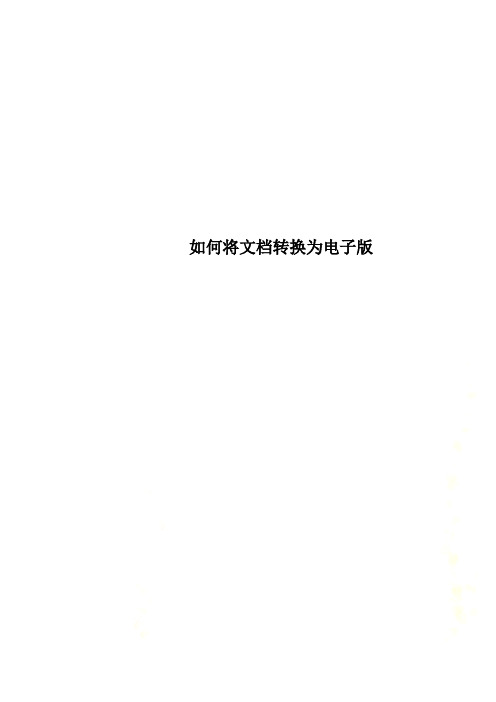
如何将文档转换为电子版首先你得先把这些打印稿或文件通过扫描仪扫到电脑上去,一般单位都有扫描仪,如果没有也没关系,用数码相机拍也行,拍成图片放到WORD里面去,不过在些之前,你还得装一下WORD自带的组件,03和07的都行。
点开始-程序-控制面板-添加/删除程序,找到Office-修改找到Microsoft Office Document Imaging 这个组件,Microsoft Office Document Imaging Writer 点在本机上运行,安装就可以了。
首先将扫描仪安装好,接下来从开始菜单启动“Microsoft Office/ Microsoft Office 工具/Microsoft Office Document Scanning”即可开始扫描。
提示:Office 2003默认安装中并没有这个组件,如果你第一次使用这个功能可能会要求你插入Office2003的光盘进行安装。
由于是文字扫描通常我们选择“黑白模式”,点击扫描,开始调用扫描仪自带的驱动进行扫描。
这里也要设置为“黑白模式”,建议分辨率为300dpi。
扫描完毕后回将图片自动调入Office 2003种另外一个组件“Microsoft Office Document Imaging”中。
点击工具栏中的“使用OCR识别文字”按键,就开始对刚才扫描的文件进行识别了。
按下“将文本发送到Word”按键即可将识别出来的文字转换到 Word中去了。
如果你要获取部分文字,只需要用鼠标框选所需文字,然后点击鼠标右键选择“将文本发送到Word”就将选中区域的文字发送到Word中了。
此软件还有一小技巧:通过改变选项里的OCR语言,可以更准确的提取文字。
例如图片里为全英文,把OCR语言改为“英语”可以确保其准确率,而如果是“默认”则最终出现的可能是乱码~还有:应该说,PDF文档的规范性使得浏览者在阅读上方便了许多,但倘若要从里面提取些资料,实在是麻烦的可以。
手机就自带扫描功能一键将纸上文字转为电子档
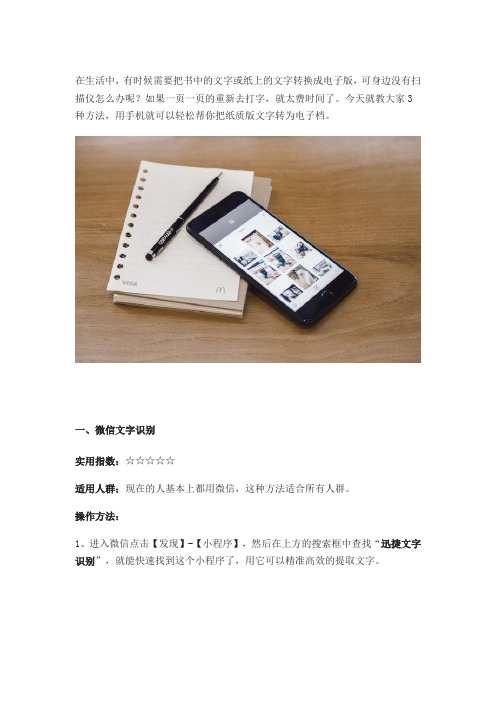
在生活中,有时候需要把书中的文字或纸上的文字转换成电子版,可身边没有扫描仪怎么办呢?如果一页一页的重新去打字,就太费时间了。
今天就教大家3种方法,用手机就可以轻松帮你把纸质版文字转为电子档。
一、微信文字识别实用指数:☆☆☆☆☆适用人群:现在的人基本上都用微信,这种方法适合所有人群。
操作方法:1、进入微信点击【发现】-【小程序】,然后在上方的搜索框中查找“迅捷文字识别”,就能快速找到这个小程序了,用它可以精准高效的提取文字。
2、下面进入小程序的首页,直接点击【立即识别】按钮,将会打开相机,将纸质文档拍下来,然后拖动四角调整识别区域,最后点击【立即识别】按钮。
3、稍等几秒后,识别结果就出来了,点击【复制文字】按钮,即可提取纸上文字,支持文本翻译、导出为Word,也可以将它发送给好友。
二、QQ图文提取实用指数:☆☆☆☆适用人群:毕竟很多人已经不玩QQ了,使用人群基本上是学生。
操作方法:1、进入QQ打开一位好友聊天窗口,点击底部的拍照功能,将纸质版文字拍成图片,同样这里也可以进行裁剪,然后点击【发送】给好友。
2、下面我们打开这张图片,点击右上角的三个点,选择【提取图中文字】,等待几秒后,图片中的文字就被提取出来了,而且还支持翻译。
3、想要使用这段文字,点击右上角的发送按钮,将识别出来的文本发送给好友,回到好友聊天窗口,就看可以看到这段文字了,长按复制即可。
三、浏览器提取文字实用指数:☆☆☆适用人群:手机本身就自带浏览器,很少有人再去装其他浏览器。
操作方法:1、手机里安装的第三方浏览器也有文字识别功能,就以百度浏览器为例,进入后点击搜索框后面的相机图标,在全部功能中点击【提取文字】按钮。
2、打开相机后,将镜头对着纸质文字,按下快门键进行拍照,随后就自动识别出来了,点击【复制】即可提取文字,还支持文字翻译和图文校对。
以后大家使用手机,就能轻松把纸质版文字转为电子版,真是太方便了。
大量纸质资料转成电子版教程
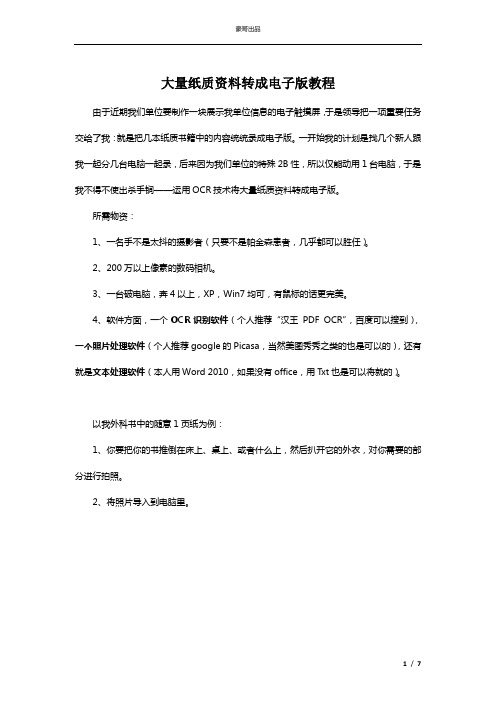
大量纸质资料转成电子版教程由于近期我们单位要制作一块展示我单位信息的电子触摸屏,于是领导把一项重要任务交给了我:就是把几本纸质书籍中的内容统统录成电子版。
一开始我的计划是找几个新人跟我一起分几台电脑一起录,后来因为我们单位的特殊2B性,所以仅能动用1台电脑,于是我不得不使出杀手锏——运用OCR技术将大量纸质资料转成电子版。
所需物资:1、一名手不是太抖的摄影者(只要不是帕金森患者,几乎都可以胜任)。
2、200万以上像素的数码相机。
3、一台破电脑,奔4以上,XP,Win7均可,有鼠标的话更完美。
4、软件方面,一个OCR识别软件(个人推荐“汉王PDF OCR”,百度可以搜到),一个照片处理软件(个人推荐google的Picasa,当然美图秀秀之类的也是可以的),还有就是文本处理软件(本人用Word 2010,如果没有office,用Txt也是可以将就的)。
以我外科书中的随意1页纸为例:1、你要把你的书推倒在床上、桌上、或者什么上,然后扒开它的外衣,对你需要的部分进行拍照。
2、将照片导入到电脑里。
画面是不是有点暗,没关系,下面就能用到我们的照片处理软件了3、Picasa登场Picasa可以对图片进行批量处理,比如“自动调节对比度”当然也可以对单个图片进行精细调整,比如“拉直”、“调节对比度”如果文字稍微模糊,可以进行“锐化”处理然后将图片导出,注意:要导出成原始大小4、下面打开期待已久的汉王PDF OCR软件:界面稍显乡土气息浓郁,但功能是刚刚的5、点击“文件”——>“打开图像”,找到你刚刚导出图片,就是这样啦:6、用鼠标框出你要转化的文字部分。
这里有几点注意:你用鼠标框出的框越多,识别率越高,乱码越少,强迫症或者有时间的主儿会把每一个字都框出来,其实没有必要,你只需要粗略的框几个部分就可以了,不过,如果照照片是采光不是很好,文字的背景被分成了几个色阶,你最好保证背景色阶相近的文字在一个框框里,毕竟机器的眼睛目前还比不上人眼。
教你如何把打印稿变成电子版
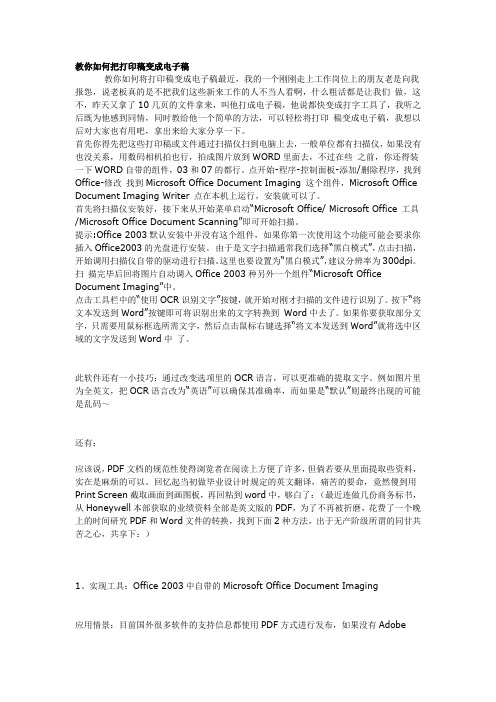
教你如何把打印稿变成电子稿教你如何将打印稿变成电子稿最近,我的一个刚刚走上工作岗位上的朋友老是向我报怨,说老板真的是不把我们这些新来工作的人不当人看啊,什么粗活都是让我们做,这不,昨天又拿了10几页的文件拿来,叫他打成电子稿,他说都快变成打字工具了,我听之后既为他感到同情,同时教给他一个简单的方法,可以轻松将打印稿变成电子稿,我想以后对大家也有用吧,拿出来给大家分享一下。
首先你得先把这些打印稿或文件通过扫描仪扫到电脑上去,一般单位都有扫描仪,如果没有也没关系,用数码相机拍也行,拍成图片放到WORD里面去,不过在些之前,你还得装一下WORD自带的组件,03和07的都行。
点开始-程序-控制面板-添加/删除程序,找到Office-修改找到Microsoft Office Document Imaging 这个组件,Microsoft Office Document Imaging Writer 点在本机上运行,安装就可以了。
首先将扫描仪安装好,接下来从开始菜单启动“Mic rosoft Office/ Microsoft Office 工具/Microsoft Office Document Scanning”即可开始扫描。
提示:Office 2003默认安装中并没有这个组件,如果你第一次使用这个功能可能会要求你插入Office2003的光盘进行安装。
由于是文字扫描通常我们选择“黑白模式”,点击扫描,开始调用扫描仪自带的驱动进行扫描。
这里也要设置为“黑白模式”,建议分辨率为300dpi。
扫描完毕后回将图片自动调入Office 2003种另外一个组件“Microsoft Office Document Imaging”中。
点击工具栏中的“使用OCR识别文字”按键,就开始对刚才扫描的文件进行识别了。
按下“将文本发送到Word”按键即可将识别出来的文字转换到Word中去了。
如果你要获取部分文字,只需要用鼠标框选所需文字,然后点击鼠标右键选择“将文本发送到Word”就将选中区域的文字发送到Word中了。
怎么把演讲稿变成电子版

怎么把演讲稿变成电子版在现代社会,电子化已经成为了不可或缺的一部分,因此将演讲稿变成电子版能够方便我们的日常使用和传播。
下面将介绍一些简单的步骤,帮助你将演讲稿转化为电子版。
1. 选择合适的文稿软件首先,你需要选择一款合适的文稿软件来制作电子版的演讲稿。
在市面上有很多不同的文稿软件可供选择,如Microsoft PowerPoint、Apple Keynote、Google Slides等。
这些软件都提供了丰富的模板和功能,方便你进行文稿的编辑和设计。
2. 准备好内容在开始制作电子版演讲稿之前,确保你已经准备好你想要包含在演讲稿中的所有内容。
这包括主题、大纲、段落和重要的要点。
在演讲稿中包含一些关键信息,可以帮助你在演讲时提醒自己,并让听众更容易理解你的演讲内容。
3. 创建幻灯片打开你选择的文稿软件,并创建一个新的文稿文件。
这时,你需要根据你的演讲稿内容逐页创建幻灯片。
在每一页幻灯片上,你可以添加标题、文字、图片、表格等内容,帮助你更好地表达你的演讲内容。
4. 编辑幻灯片内容编辑每一页幻灯片的内容是制作电子版演讲稿的关键。
在每一页上,确保你的文字简洁明了,字体清晰易读。
保持每一页的内容简洁,不要使用过多的文字,尽量使用关键词和短语来表达你的思想。
在每一页幻灯片上,你还可以添加一些视觉元素来增强演讲效果,如图表、图像或演示视频。
这些元素可以帮助你更好地传达你的主题,吸引听众的注意力,并提供更丰富的内容。
5. 设计和格式化制作电子版演讲稿时,你可以使用软件提供的模板来设计你的幻灯片。
模板通常包括背景、布局和字体等方面的设计,可以为你的演讲稿增添一些风格和专业感。
除了模板,你还可以自定义幻灯片的设计和格式。
通过改变颜色、字体、大小等元素,你可以使你的演讲稿更加个性化,符合你自己的风格和需求。
6. 总结和练习在完成电子版演讲稿之后,不要忘记进行总结和练习。
逐页检查每一页幻灯片的内容,确保没有任何拼写错误、语法错误或排版错误。
快速将打印稿、照片、书本上的文字转换为电子版文字的方法
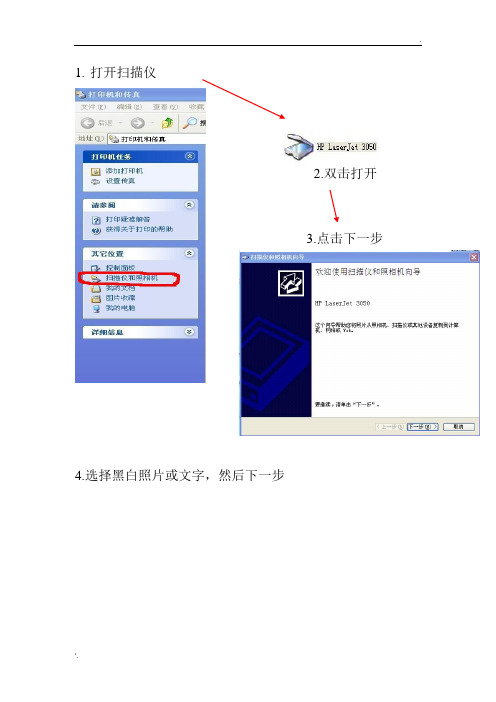
1.
打开扫描仪
4.选择黑白照片或文字,然后下一步
2.双击打开
3.点击下一步
5.在选择一个文件格式(S):选择TIF,然后下一步,注意保存路径自己设置,保证自己能找到扫描出来的文件
6.扫描完毕选择什么都不做,下一步
7.打开word自带组建Microsoft Office Document Imaging(你的office安装时需要选择完整安装的才有这些组件),依次是程序—Microsoft Office—Microsoft Office工具—Microsoft Office Document Imaging
8.打开扫描好的tif文件
9.点击工具—使用OCR识别文字
10.点击工具—将文本发送到Word,注意设置保存路径
11.打开导出来的文档,做一些必要的修改排版就可以,注:表格和边框等不能识别出来,文件里若为全英文,把OCR语言改为“英语”可提高准确率,而如果是“默认”可能出
现乱码。
如果你用相机照文档的话需要对照片做一下转换,转换为TIF格式的,然后照步骤7开始就行了。
手写的稿子怎么变成电子版
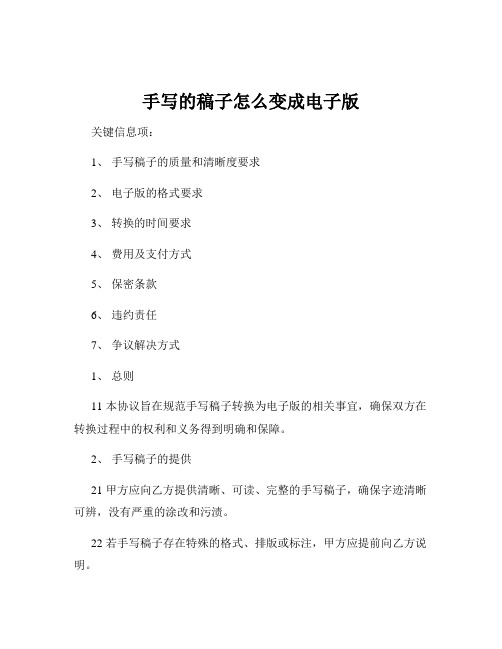
手写的稿子怎么变成电子版关键信息项:1、手写稿子的质量和清晰度要求2、电子版的格式要求3、转换的时间要求4、费用及支付方式5、保密条款6、违约责任7、争议解决方式1、总则11 本协议旨在规范手写稿子转换为电子版的相关事宜,确保双方在转换过程中的权利和义务得到明确和保障。
2、手写稿子的提供21 甲方应向乙方提供清晰、可读、完整的手写稿子,确保字迹清晰可辨,没有严重的涂改和污渍。
22 若手写稿子存在特殊的格式、排版或标注,甲方应提前向乙方说明。
3、电子版的要求31 乙方应按照甲方指定的格式将手写稿子转换为电子版,如 Word 文档、PDF 文档等。
311 电子版的文字应准确无误,与手写稿子内容一致,包括标点符号和段落格式。
312 对于手写稿子中的图表、图形等非文字内容,乙方应尽力还原其原貌和准确性。
4、转换时间41 乙方应在双方约定的时间内完成手写稿子的转换工作。
411 若因特殊情况无法按时完成,乙方应提前通知甲方,并协商新的交付时间。
5、费用及支付51 甲方应按照双方约定的价格向乙方支付手写稿子转换为电子版的服务费用。
511 费用的支付方式可以为现金、转账、支票等,具体方式由双方协商确定。
512 若甲方未能按时支付费用,乙方有权暂停服务,并按照约定收取逾期违约金。
6、保密条款61 双方应对在协议履行过程中知悉的对方商业秘密、技术秘密和个人隐私等予以保密。
611 未经对方书面同意,任何一方不得向第三方透露或使用相关信息。
7、违约责任71 若乙方未能按照协议要求将手写稿子转换为符合标准的电子版,应承担重新转换或修改的责任,并赔偿因此给甲方造成的损失。
711 若甲方未能按时提供手写稿子或支付费用,应承担相应的违约责任,并赔偿因此给乙方造成的损失。
8、争议解决81 本协议在履行过程中如发生争议,双方应首先友好协商解决。
811 若协商不成,任何一方均可向有管辖权的人民法院提起诉讼。
9、其他条款91 本协议自双方签字(或盖章)之日起生效,有效期为______。
如何把文字扫描到电脑 打印弄成电子版 办公实用小技巧
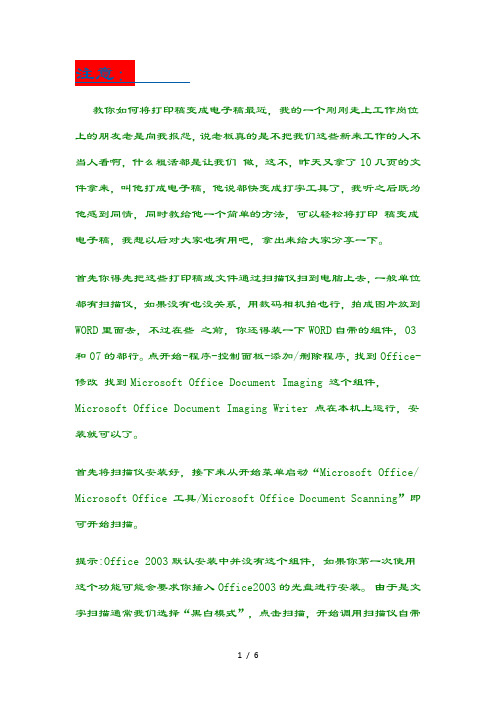
教你如何将打印稿变成电子稿最近,我的一个刚刚走上工作岗位上的朋友老是向我报怨,说老板真的是不把我们这些新来工作的人不当人看啊,什么粗活都是让我们做,这不,昨天又拿了10几页的文件拿来,叫他打成电子稿,他说都快变成打字工具了,我听之后既为他感到同情,同时教给他一个简单的方法,可以轻松将打印稿变成电子稿,我想以后对大家也有用吧,拿出来给大家分享一下。
首先你得先把这些打印稿或文件通过扫描仪扫到电脑上去,一般单位都有扫描仪,如果没有也没关系,用数码相机拍也行,拍成图片放到WORD里面去,不过在些之前,你还得装一下WORD自带的组件,03和07的都行。
点开始-程序-控制面板-添加/删除程序,找到Office-修改找到Microsoft Office Document Imaging 这个组件,Microsoft Office Document Imaging Writer 点在本机上运行,安装就可以了。
首先将扫描仪安装好,接下来从开始菜单启动“Microsoft Office/ Microsoft Office 工具/Microsoft Office Document Scanning”即可开始扫描。
提示:Office 2003默认安装中并没有这个组件,如果你第一次使用这个功能可能会要求你插入Office2003的光盘进行安装。
由于是文字扫描通常我们选择“黑白模式”,点击扫描,开始调用扫描仪自带的驱动进行扫描。
这里也要设置为“黑白模式”,建议分辨率为300dpi。
扫描完毕后回将图片自动调入Office 2003种另外一个组件“Microsoft Office Document Imaging”中。
点击工具栏中的“使用OCR识别文字”按键,就开始对刚才扫描的文件进行识别了。
按下“将文本发送到Word”按键即可将识别出来的文字转换到 Word中去了。
如果你要获取部分文字,只需要用鼠标框选所需文字,然后点击鼠标右键选择“将文本发送到Word”就将选中区域的文字发送到Word中了。
怎样将手写字转换成电子版文字?快捷手写转电子档

怎样将手写字转换成电子版文字?快捷手写转电子档
手写字转换成电子版文字该怎么做?在日常的办公过程中,我们经常接触到手写字体,无论是领导的批示,还是官方的文件,想要将手写字转为文档,除了打印机的扫描,有没有更加简单好用的办法呢?今天就为大家推荐一招,教你几步完成手写字转换成电子版文字。
借助迅捷OCR文字识别
迅捷OCR文字识别是一款全能的文字识别、转换工具,主要功能包括对单张图片的识别,批量识别,PDF文档识别,以及手写字的识别,还能够一键将其转换为电子档,极大方便了办公,为人们提供便捷。
以下就是具体的操作步骤。
第一步:打开主界面后,在页面左侧找到“手写文字识别”,点击;
第二步:我们需要将手写字的图片找到,可以是用手机提前拍好的,要注意图片的清晰度,最好是明亮的环境下进行拍摄,其次便是书写者的文字,最好是楷体,要保证文字笔画清晰,书写工整,没有错别字;
第三步:导入成功后,点击页面右侧的“开始识别”,等待系统完成识别;
第四步:在识别完成后,文字会自动显示出来,而右下角则是针对英文的翻译,或者直接复制,再粘贴到其他位置,如果需要电子文档,点击“导出识别结果”;
第五步:这里提供了三种格式供大家选择,Word文档主要是DOCX、DOC格式,TXT则是传统的电子文档,选择好导出位置,确定就完成了。
如果你在日常的工作和学习过程中,接触到手写字、手写文章,想要快捷将其转换为电子文档,看完上述的内容后,记得去尝试一下。
手写的稿子怎么变成电子版

手写的稿子怎么变成电子版随着科技的迅速发展,电子产品的普及和应用,越来越多的人开始将手写的稿子转化为电子版,以便更好地管理和利用。
本文将介绍一些将手写稿件转化为电子版的方法和工具,帮助你更好地处理和保存手写的内容。
一、扫描转化将手写的稿子转变为电子版的最常用方法之一是通过扫描转化。
你可以使用商用扫描仪、多功能打印机自带的扫描功能,或者使用专门的扫描仪设备来实现这一目的。
具体操作步骤如下:1. 准备好手写的稿子,将其平整摆放在扫描仪上。
2. 打开扫描仪的扫描软件,选择适当的扫描分辨率和文件格式。
3. 点击扫描按钮,等待扫描完成。
4. 扫描完成后,保存扫描结果,并根据需要进行后续的编辑和处理。
二、拍照转化除了扫描转化,你还可以通过拍照的方式将手写的稿子转化为电子版。
这种方法适用于没有扫描仪设备或临时需要转化手写稿件的情况下。
操作步骤如下:1. 准备好手写的稿子,并确保光线充足和背景整洁。
2. 使用手机、平板等设备打开相机功能,将设备对准稿子。
3. 调整焦距和角度,确保拍摄内容清晰可见。
4. 点击拍照按钮,保存照片,根据需要进行后续的编辑和处理。
三、OCR识别在将手写的稿子转化为电子版后,你可能需要对文字内容进行文字识别,以便进行编辑和整理。
光学字符识别(OCR)技术可帮助你实现这一目的。
以下是使用OCR识别的步骤:1. 打开OCR识别软件或在线平台。
2. 导入扫描或拍摄的手写稿子图像。
3. 选择适当的识别语言和设置,并开始进行识别。
4. 等待识别结果生成,检查并进行必要的修正和编辑。
5. 保存识别后的电子版手写稿件,并根据需要进行进一步的处理和管理。
四、手写板与电子墨水设备如果你经常需要将手写的稿子转化为电子版,可以考虑使用手写板或电子墨水设备。
这些设备可以直接将你的手写内容转化为电子版,并实现实时保存和同步。
使用手写板或电子墨水设备的操作步骤如下:1. 连接手写板或电子墨水设备到计算机或移动设备。
作文怎么在手机上弄成电子版的(必备3篇)

作文怎么在手机上弄成电子版的(必备3篇)作文怎么在手机上弄成电子版的第1篇1. 下载一个wps office 然后在里面进行写作就行了顺便下载一个讯飞输入法,切换为语音输入,你说的话就会转化成为文字,特别牛B的一个功能。
2. 第一种方法是通过USB数据线连接电脑,首先,我们不使用任何第三方软件的状况,可以直接通过数据线连接手机与电脑,实现数据传输,将手机与电脑用数据线连接。
3. 有办公软件(office)的话直接写在里面联网就可以发出去了。
4. 作文[zuò wén]:是经过人的思想考虑和语言组织,通过文字来表达一个主题意义的记叙方法。
5. 作文分为学校作文、中学作文、高校作文(论文)。
6. 作文体裁包括:记叙文,说明文,应用文,谈论文,散文,诗歌。
7. 记叙文:记叙文是以记叙、描写为主要表达方式,以记人、叙事、写景、状物为主要内容的一种文体。
8. 说明文:以说明为主要表达方式,用来介绍或解释事物的状态、性质、好闭构造、功能、制作方法、进展过程和事理的成因、功过的一种文体。
9. 应用文:是一种切合日常生活、工作及学习的实际需要,具有肯定格式、篇幅短小、简明通俗的有用文体。
正文的写法:11. 演绎法:从一般到个别。
把带普遍性和概括性的句子放在段首,段落中其他的句子就是对主题句的详细化,是对主题句的详细说明。
12. 归纳法:从特别到一般。
详细、个别的事例动身,总结出一般的规律。
作文怎么在手机上弄成电子版的第2篇生在21世纪这个浩大而又摩登的时代,电子产品或许已经离不开我们的生活,成为我们生活中不行或缺的一个部分,炙手可热的智能手机,成为过去的彩电,家里的微波炉,电冰箱。
今日,我们就来争论争论智能手机对人的利弊。
智能手机的功能繁多,人们不用去买特地的音乐CD,打开一个音乐播放软件,一首歌的旋律便环绕在你的耳边,人们不用再打开电视,一个视频软件便可以获得实时资讯,人们不再用打电话,一个微信,便可连接你我。
转化笔(changer)

机自05 牛志华转化笔(changer)生活中的文字资料,主要可以分为两大类:手写版和电子版。
我们常常向往手写资料的书香气息,却又爱好电子版的便捷。
两种版本,各有优劣,注定了短期内他们都不可能被淘汰。
本文所要论述的转化笔,其主题思想就是实现电子资料和手写资料的便捷转化,同时实现文档资料和声音信息之间的相互转化。
希望他可以给大家的生活和学习带来方便。
当然,要制造出这种笔,还存在一些技术上的瓶颈。
但我会尽自己的全力,让这个设想尽可能地能够被实现。
下面具体展开论述需求分析:就目前的市场情况。
要将手写版资料转化成电子版大概有两种能够实现的途径:触屏和扫描。
而将电子版转化成手写版目前还没有可实现的途径。
如果放宽一下要求,我们会联想到打印机,但打印机的字体格式有限,它无法让资料以我们自己手迹的样式呈现。
再从另一个方面考虑,电脑加上扫描仪再加上打印机,为了实现不同版本之间的转化,我们需要多少的机器设备呢?这势必是很不便捷的。
而想到文字资料,我们自然会想到笔,试想,能不能制造出一种笔,小巧而玲珑,但是它却可能实现手写版和电子版的便捷转化?我相信这样的产品如果能够制造出来,它一定会有很大的市场潜力。
功能及实现方法:这种笔的主要功能,从其名字既可以看出,它要实现手写资料和电子资料的相互转化。
但这只是一个宏观上的概述。
关于其具体的各项功能即实现的路径需要下面做详细的论述。
一、笔迹记忆功能。
要实现让转化笔输出某个人的笔迹,当然首先要有输入。
我们注意,一个人的笔迹和其他人的不同之处,主要在于力度,各种笔画的长度、粗细以及形状。
当然要实现百分之百的模拟信号记录是不太可能实现的。
所以我们希望以数字信号的形式来实现转化笔对笔迹的记忆。
笔迹的长度和形状,我们可以把它放到一个二维的平面中来,使他所表示的曲线对应一个方程就可以了,长度控制的实现,可以通过限制定义域来实现。
至于粗细,我们不得不将每一个笔画微分,记录每一个细微之处的粗细,然后再借助电脑字号大小的帮助,也可以实现数字化记录。
- 1、下载文档前请自行甄别文档内容的完整性,平台不提供额外的编辑、内容补充、找答案等附加服务。
- 2、"仅部分预览"的文档,不可在线预览部分如存在完整性等问题,可反馈申请退款(可完整预览的文档不适用该条件!)。
- 3、如文档侵犯您的权益,请联系客服反馈,我们会尽快为您处理(人工客服工作时间:9:00-18:30)。
在工作中,我常常在想,要是能把纸上有用的文字快速输入到电脑中,不用打字录入便可以大大提高工作效率该有多好呀!随着科技的发展,这个问题在不断的解决,例如,现在市场上的扫描仪就带有OCR软件,可以把扫描的文字转换到电脑中进行编辑。
但是,对于我们平常人来说,大多数人都是即不想多花钱购买不常用的设备,又不想费力气打字录入,那我就给大家提供一个我刚刚发现的方法吧!现在数码相机很普遍,也很常用,我们就从
这里下手吧。
工具准备:
硬件:电脑一台数码相机
软件: word2003(其它的版本我没有实验)
doPDF (百度可以搜索下载,是一款免费的PDF制作软件)
AJViewer软件(在百度可以搜索下载,是一款免费的阅读器)
步骤:
1、在电脑中安装 doPDF和AJViewer
2、用数码相机把需要的文字拍下来(相机和照像水平就不多谈了。
照片效果越好,可以大大缩小转换文字的误差率)
例如:
3、在word中插入你用数码相机照的书上的文字(打开word——插入菜单——图片——来自文件——选择照片——插入)
4、在word中选择文件菜单——打印——在打印机选项中选择doPDF——确定——点击“浏览”选项——选择文件保存的位置和填写文件名称——保存——确定
5、按照上面的步骤,电脑会自动打开AJViewer软件,若没有自动打开该软件,可以自己打开AJViewer软件,然后在AJViewer中打开刚刚转换的PDF文件。
6、选择AJViewer中的,然后在需要的文字部分拖动鼠标画出虚线。
7、点击发送到word按钮,就可以转换成word文件了。
可以编辑了。
第6、7步骤图片如下:
要点提示:
1、照片一定要平整,最好对比强烈。
(最最关键的部分)
2、用doPDF生成PDF文件不只一种用法,你也可以选择其它更好、更便捷的方法,这里只提供我本此的实验软件。
3、如果熟练的使用我的方法,用不了一分钟就可以转出若干的文字,大大提高了工作效率。
4、切记:输出的文字一定要校对呀!。
